?
1 //1.獲取圖形上下文 2 CGContextRef ctx=UIGraphicsGetCurrentContext(); 3 //2.繪圖(畫線) 4 //設置起點 5 CGContextMoveToPoint(ctx, 20, 20); 6 //設置終點 7 CGContextAddLineToPoint(ctx, 200, 300); 8 //渲染 9 CGContextStrokePath(ctx);
上面的代碼和下面的代碼是等價的。
1 //1.獲取圖形上下文2 CGContextRef ctx=UIGraphicsGetCurrentContext();3 4 //2.繪圖5 //2.1創建一條直線繪圖的路徑6 //注意:但凡通過Quartz2D中帶有creat/copy/retain方法創建出來的值都必須要釋放7 CGMutablePathRef path=CGPathCreateMutable();8 //2.2把繪圖信息添加到路徑里9 CGPathMoveToPoint(path, NULL, 20, 20); 10 CGPathAddLineToPoint(path, NULL, 200, 300); 11 //2.3把路徑添加到上下文中 12 //把繪制直線的繪圖信息保存到圖形上下文中 13 CGContextAddPath(ctx, path); 14 15 //3.渲染 16 CGContextStrokePath(ctx); 17 18 //4.釋放前面創建的兩條路徑 19 //第一種方法 20 CGPathRelease(path); 21 //第二種方法 22 // CFRelease(path); 23 }
B.直接使用path的好處:
第一種代碼的閱讀性不好,不便于區分。使用path,則一個path就代表一條路徑。
比如:如果要在上下文中繪制多個圖形,這種情況下建議使用path。
代碼示例:
1 - (void)drawRect:(CGRect)rect2 {3 //1.獲取圖形上下文4 CGContextRef ctx=UIGraphicsGetCurrentContext();5 6 //2.繪圖7 //2.a 畫一條直線8 //2.a.1創建一條繪圖的路徑9 //注意:但凡通過Quartz2D中帶有creat/copy/retain方法創建出來的值都必須要釋放
10 CGMutablePathRef path=CGPathCreateMutable();
11
12 //2.a.2把繪圖信息添加到路徑里
13 CGPathMoveToPoint(path, NULL, 20, 20);
14 CGPathAddLineToPoint(path, NULL, 200, 300);
15
16 //2.a.3把路徑添加到上下文中
17 //把繪制直線的繪圖信息保存到圖形上下文中
18 CGContextAddPath(ctx, path);
19
20
21 //2.b畫一個圓
22 //2.b.1創建一條畫圓的繪圖路徑(注意這里是可變的,不是CGPathRef)
23 CGMutablePathRef path1=CGPathCreateMutable();
24
25 //2.b.2把圓的繪圖信息添加到路徑里
26 CGPathAddEllipseInRect(path1, NULL, CGRectMake(50, 50, 100, 100));
27
28 //2.b.3把圓的路徑添加到圖形上下文中
29 CGContextAddPath(ctx, path1);
30
31
32 //3.渲染
33 CGContextStrokePath(ctx);
34
35 //4.釋放前面創建的兩條路徑
36 //第一種方法
37 CGPathRelease(path);
38 CGPathRelease(path1);
39 //第二種方法
40 // CFRelease(path);
41 } 效果:
提示:如果是畫線,那么就創建一條路徑(path)用來保存畫線的繪圖信息,如果又要重新畫一個圓,那么就可以創建一條新的路徑來專門保存畫圓的繪圖信息。
但凡通過quarzt2d中帶有creat/copy/retain方法創建出來的值都必須手動的釋放
有兩種方法可以釋放前面創建的路徑:
(1)CGPathRelease(path);
(2)CFRelease(path);
說明:CFRelease屬于更底層的cocafoundation框架
畫四邊形的一些方法:
第一種方式:通過連接固定的點繪制四邊形
第二種方式:指定起點和寬高繪制四邊形
第三種方式:把第二種方式中的兩步合并成一步。
第四種方式(oc的方法):繪制實心的四邊形,注意沒有空心的方法
第五種:畫根線,設置線條的寬度(通過這種方式可以畫斜的四邊形)
代碼示例:
1 //2 // YYview.m3 // 06-四邊形的五種畫法4 //5 // Created by apple on 14-6-11.6 // Copyright (c) 2014年 itcase. All rights reserved.7 //8 9 #import "YYview.h"
10
11 @implementation YYview
12
13
14 - (void)drawRect:(CGRect)rect
15 {
16 //獲取圖形上下文
17 CGContextRef ctx=UIGraphicsGetCurrentContext();
18 //第一種畫法,通過連接固定的點繪制四邊形
19 // CGContextMoveToPoint(ctx, 0, 20);
20 // CGContextAddLineToPoint(<#CGContextRef c#>, <#CGFloat x#>, <#CGFloat y#>);
21 // CGContextAddLineToPoint(<#CGContextRef c#>, <#CGFloat x#>, <#CGFloat y#>);
22 // CGContextAddLineToPoint(<#CGContextRef c#>, <#CGFloat x#>, <#CGFloat y#>);
23
24 //第二種方式:指定起點和寬高繪制四邊形
25 // CGContextAddRect(ctx, CGRectMake(20, 20, 200, 100));
26 // //渲染
27 // CGContextStrokePath(ctx);
28
29 //第三種方式:二種的兩步合并成一步。
30 //畫空心的四邊形
31 // CGContextStrokeRect(ctx, CGRectMake(20, 20, 200, 100));
32 // //畫實心的四邊形
33 // CGContextFillRect(ctx, CGRectMake(20, 20, 200, 100));
34
35 //第四種方式(oc的方法):繪制實心的四邊形,注意沒有空心的方法
36 UIRectFill(CGRectMake(20, 20, 200, 100));
37
38 //第五種方式:畫根線,設置線條的寬度(通過這種方式可以畫斜的四邊形)
39 // CGContextMoveToPoint(ctx, 20, 20);
40 // CGContextAddLineToPoint(ctx, 100, 200);
41 // CGContextSetLineWidth(ctx, 50);
42 // //注意,線條只能畫成是空心的
43 // CGContextStrokePath(ctx);
44
45 }
46 @end 第五種方法可以畫斜的四邊形。
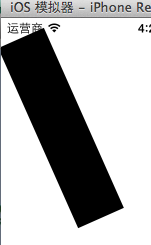










壓縮包使用說明)





)


